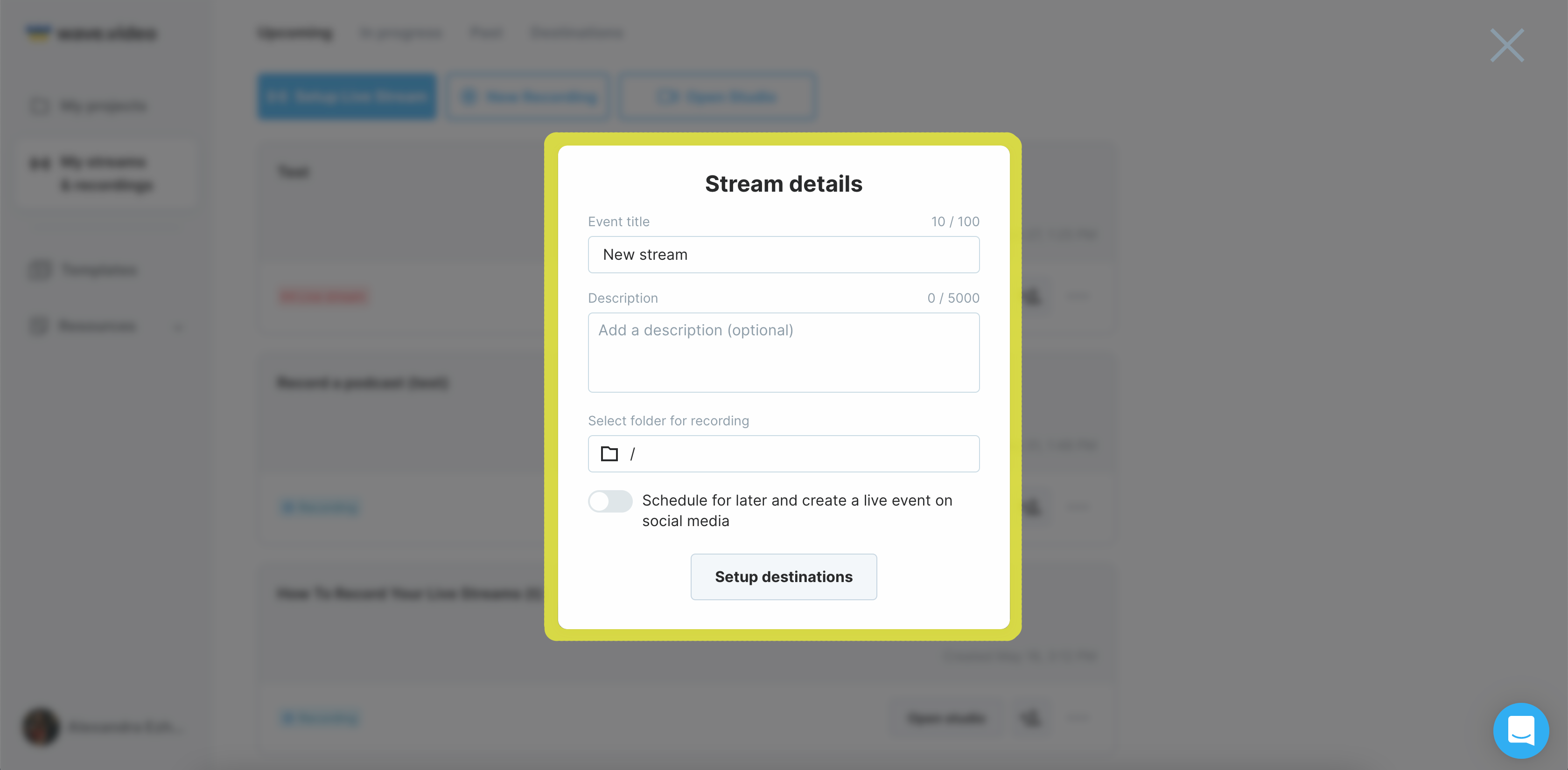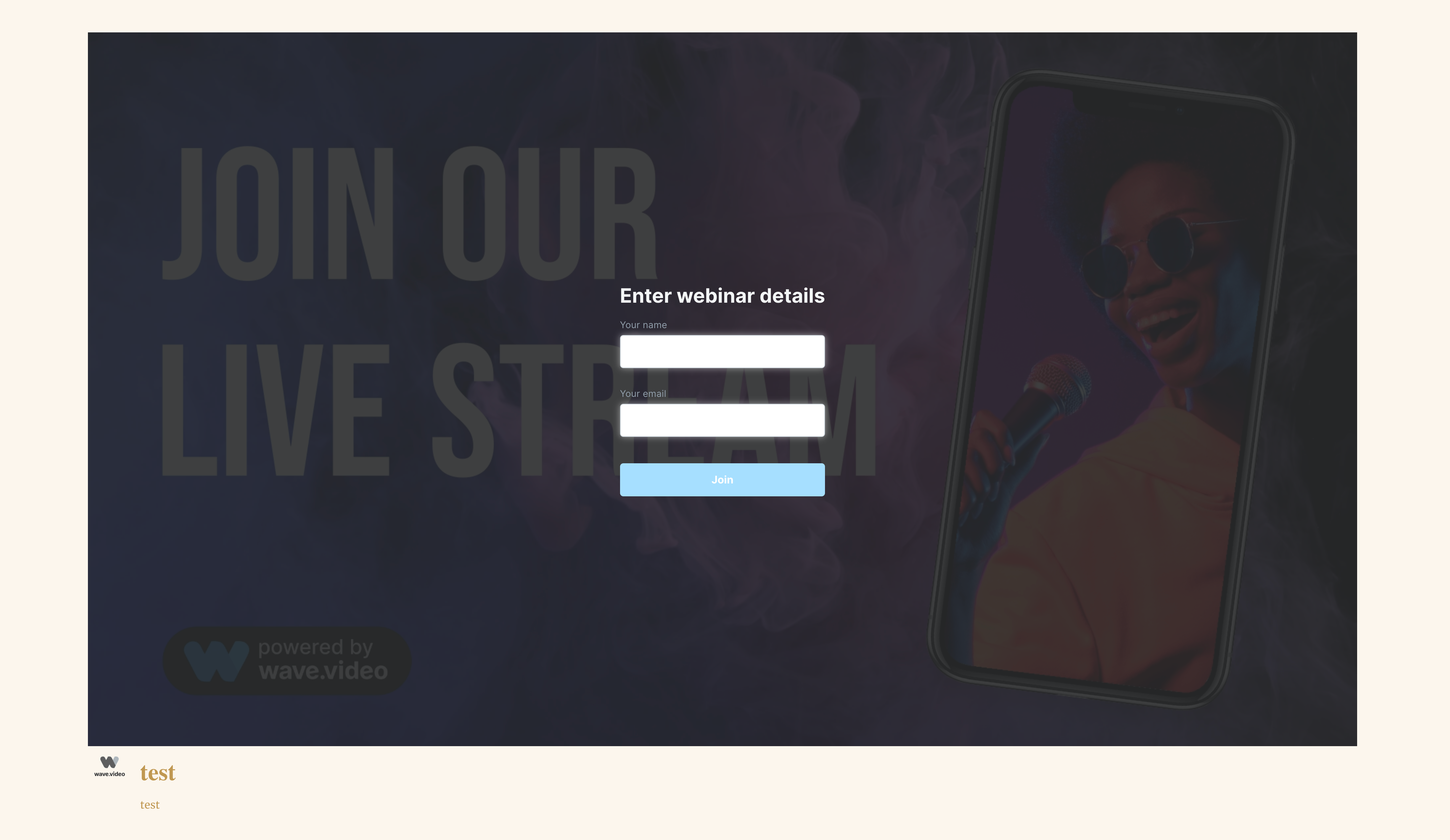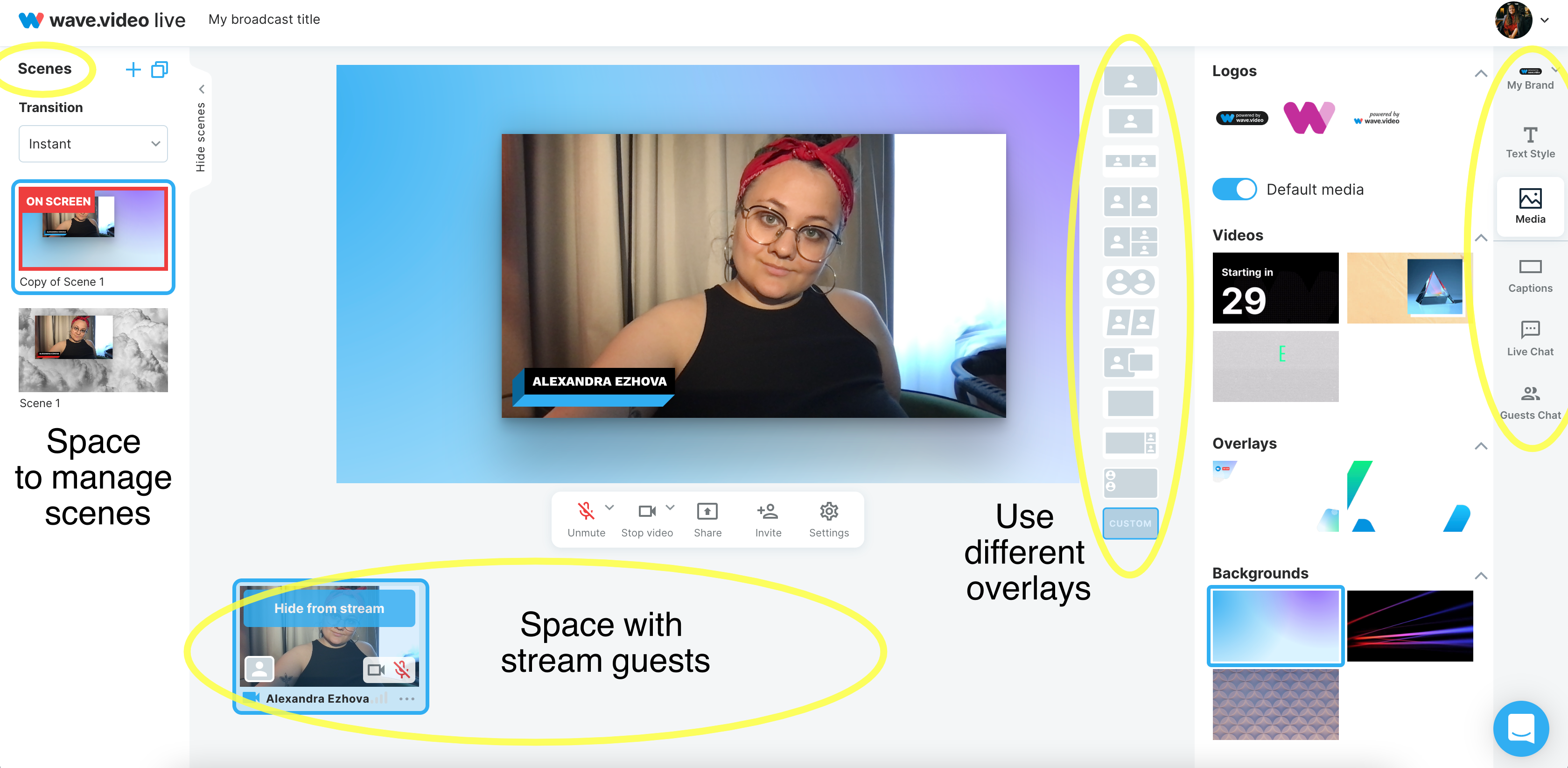Primeros pasos con Wave.video live studio
Mis flujos y grabaciones
Al entrar en la cuenta de Wave.video, ve a la sección Mis streams y grabaciones. En la parte superior de la página, hay cuatro secciones: Próximos, En curso, Pasados y Destinos.
Próximamente: aquí están todas las retransmisiones programadas y las grabaciones desde el estudio.
En curso - muestra la lista de emisiones en directo.
Pasado - presenta la lista de todas las retransmisiones en directo y grabaciones que has tenido.
Destinos: muestra todos los destinos de las retransmisiones que ha conectado con su cuenta de Wave.video (página, grupo o perfil de Facebook; YouTube; Twitch; perfil o página de Linkedin; RTMP personalizado, etc.).
Debajo de esas cuatro secciones, puedes ver los botones más importantes del espacio Mis transmisiones y grabaciones: Configurar transmisión en directo, Configurar seminario web, Nueva grabación y Abrir estudio. Cada botón te dirige a diferentes funciones disponibles en Wave.video streaming studio.
Configurar la transmisión en directo
La forma más fácil y directa de empezar a retransmitir es hacer clic en el botón Configurar retransmisión en directo, elegir los destinos, programarla para más tarde o directamente, entrar en el estudio y salir en directo.
Aquí tienes un detallado artículo de la base de conocimientos sobre Cómo programar una retransmisión en directo; lee la guía paso a paso para aclarar el proceso de programación.
Webinar de instalación
Si no desea transmitir a uno de los destinos de la lista y ejecutar su transmisión como un seminario web, definitivamente le gustará la función de seminario web.
Si elige Webinar como opción de destino, creará una página de préstamo independiente que retransmitirá su directo.
No importa cuál sea el objetivo de su directo; es una forma agradable y sencilla de dirigirse a su público si no se presenta en ninguna de las plataformas de medios sociales enumeradas.
Para saber más sobre cómo organizar un seminario web conWave.video, lea el artículo "Cómo organizar un seminario web con Wave.video".
Nueva grabación
Tanto si grabas un vídeo como un podcast, nuestro estudio te ofrece todas las funciones esenciales de una herramienta de grabación. Basta con hacer clic en el botón Nueva grabación para acceder al estudio, equipado con diversas herramientas. ¿La única diferencia? No serás visible para los demás.
Toma el control de tu producción con la gestión de escenas, añade archivos multimedia adicionales, colabora con hasta 12 invitados simultáneamente, comparte tu pantalla y libera todo el potencial de Wave.video studio.
Para más información sobre la grabación en Wave.video studio, haz clic aquí.
Estudio abierto
Los que sólo estén interesados en explorar el estudio, pueden hacer clic en el botón Abrir estudio. Una vez dentro, navega por las ricas características y profundiza en las funcionalidades específicas del estudio. Libera todo el potencial de tu experiencia de retransmisión en directo con herramientas prácticas y divertidas al alcance de tu mano.
Estudio de retransmisión en directo Wave.video
Cuando visitas el estudio Wave.video, el menú Escenas se encuentra en la parte izquierda. Aquí puedes:
Controla el modo de transacción.
Añade, duplica o elimina escenas fácilmente.
Cambia sin problemas entre distintas escenas.
Reorganice el orden de las escenas según sea necesario.
Para saber más sobre las escenas de estudio, consulta los siguientes artículos de la base de conocimientos:
En la parte derecha de la pantalla, encontrarás varias secciones que ofrecen diversas funcionalidades:
Marca: permite añadir nuevas marcas y cambiar entre ellas sin esfuerzo siempre que sea necesario.
Estilo del texto: personaliza el color y el tema del texto según tus preferencias.
Medios: Esta sección está dividida en subsecciones como logotipo, vídeos, superposiciones, fondos, efectos de sonido y audio. Cada subsección ofrece un acceso sencillo para gestionar y utilizar los recursos multimedia correspondientes.
Subtítulos: añada nuevos subtítulos y controle su visibilidad en la pantalla, lo que le da un control total sobre la visualización del texto.
Chat en directo: muestra los comentarios de los espectadores y ofrece una visión general de los destinos de streaming a los que está emitiendo.
Chat privado: la sección de chat está dedicada a los invitados del stream, ofreciendo un espacio privado para la interacción y la comunicación.
Teleprompter: muestra toda la información necesaria directamente en la pantalla. Un pequeño truco que tus espectadores nunca conocerán.
A la derecha de la pantalla, puedes elegir entre varias superposiciones, que te permiten organizar y mejorar la escena como desees de forma creativa.
En la parte inferior de la pantalla encontrarás una lista de todos los participantes en la retransmisión. Si pasas el ratón por encima de la imagen de un invitado, podrás activar o desactivar fácilmente su visibilidad, decidiendo si quieres mostrarlo u ocultarlo en la pantalla en un momento dado.
Si quieres saber más sobre streaming con Wave.video, lee otros artículos: